外付けUSB HDDにバックアップを行う方法
2019年03月01日
- ITインフラ
- QNAP機能紹介
- QNAP設定手順
QNAPは、本体の背面にあるUSB端子に外付けUSB HDDを接続する事で、QNAPのデータを外部にバックアップする事ができます。
評価環境
| 機器 | 製品名 | バージョン情報 | 備考 |
|---|---|---|---|
| QNAP | TS-453Be | QTSバージョン 4.3.6.0805 HybridBackupSync v2.1.190111 |
HybridBackupSyncがインストールされたQNAP |
| USB外付けHDD | USB3.0経由でQNAPと接続 |
※QNAPに対応をしている外部ストレージデバイスは、QNAP社の以下サイトからご確認ください。
HybridBackupSyncをインストールします。
- App Centerを起動します。
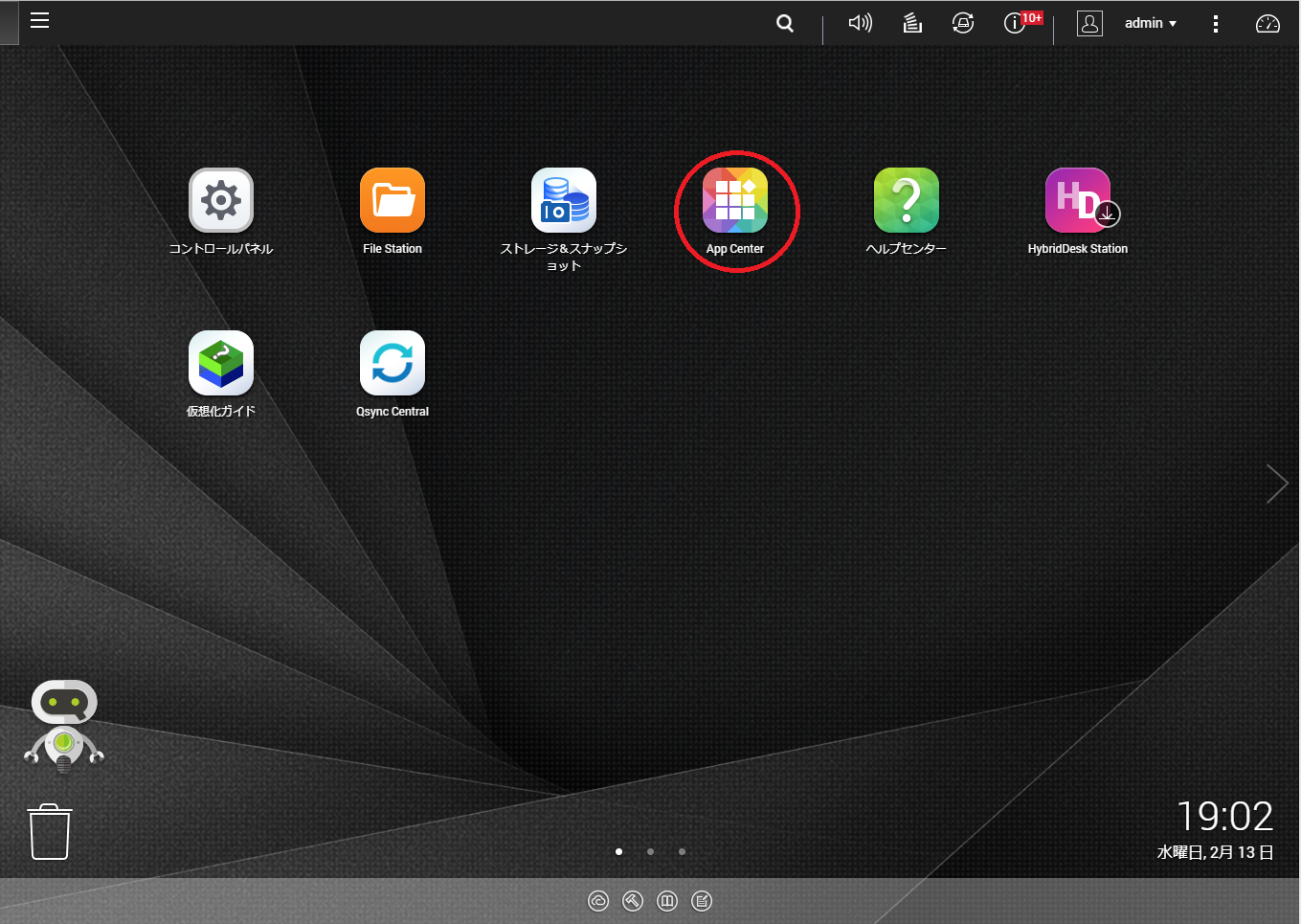
- 検索から「Hybrid Backup Sync」を検索します。
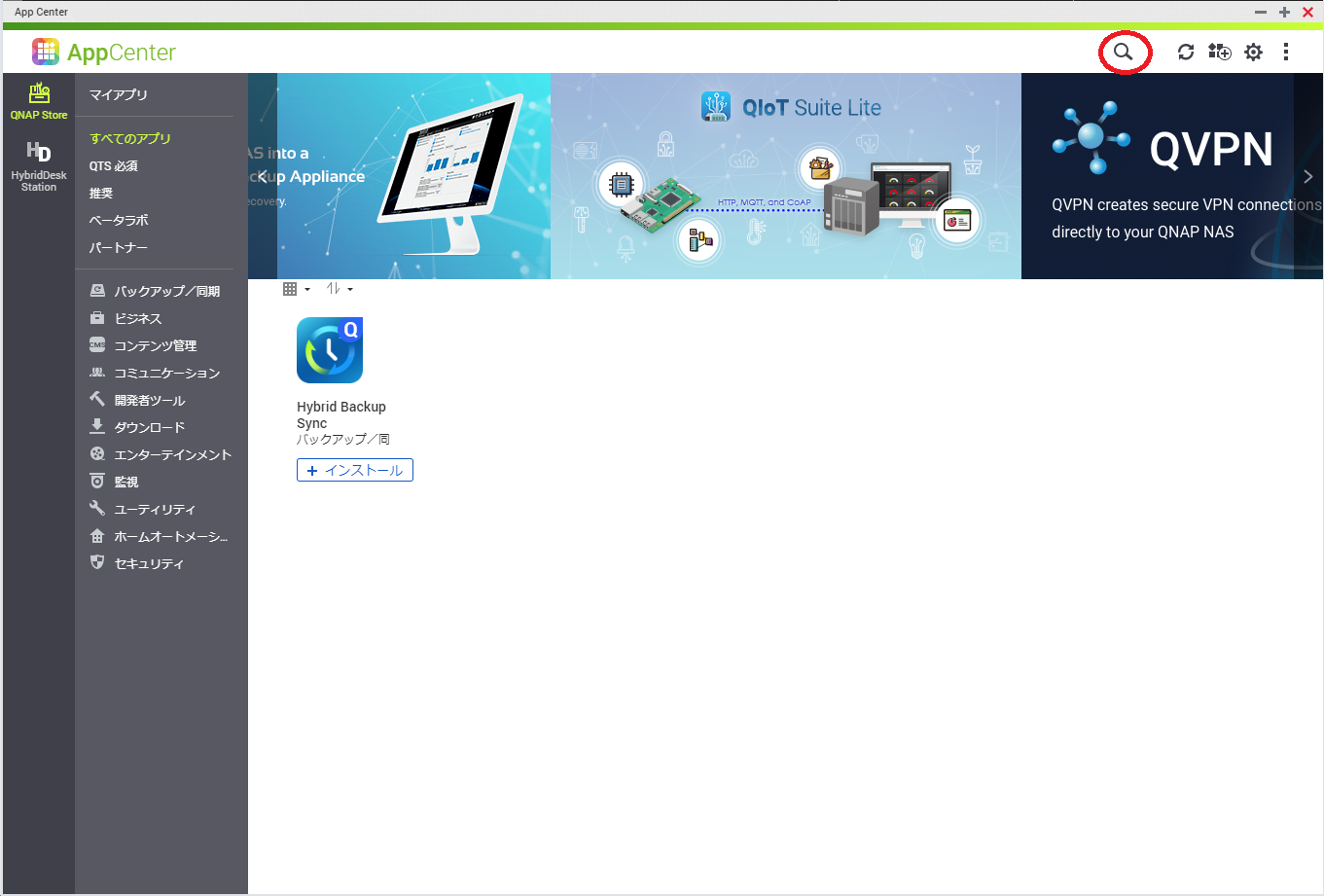
- インストールを行います。
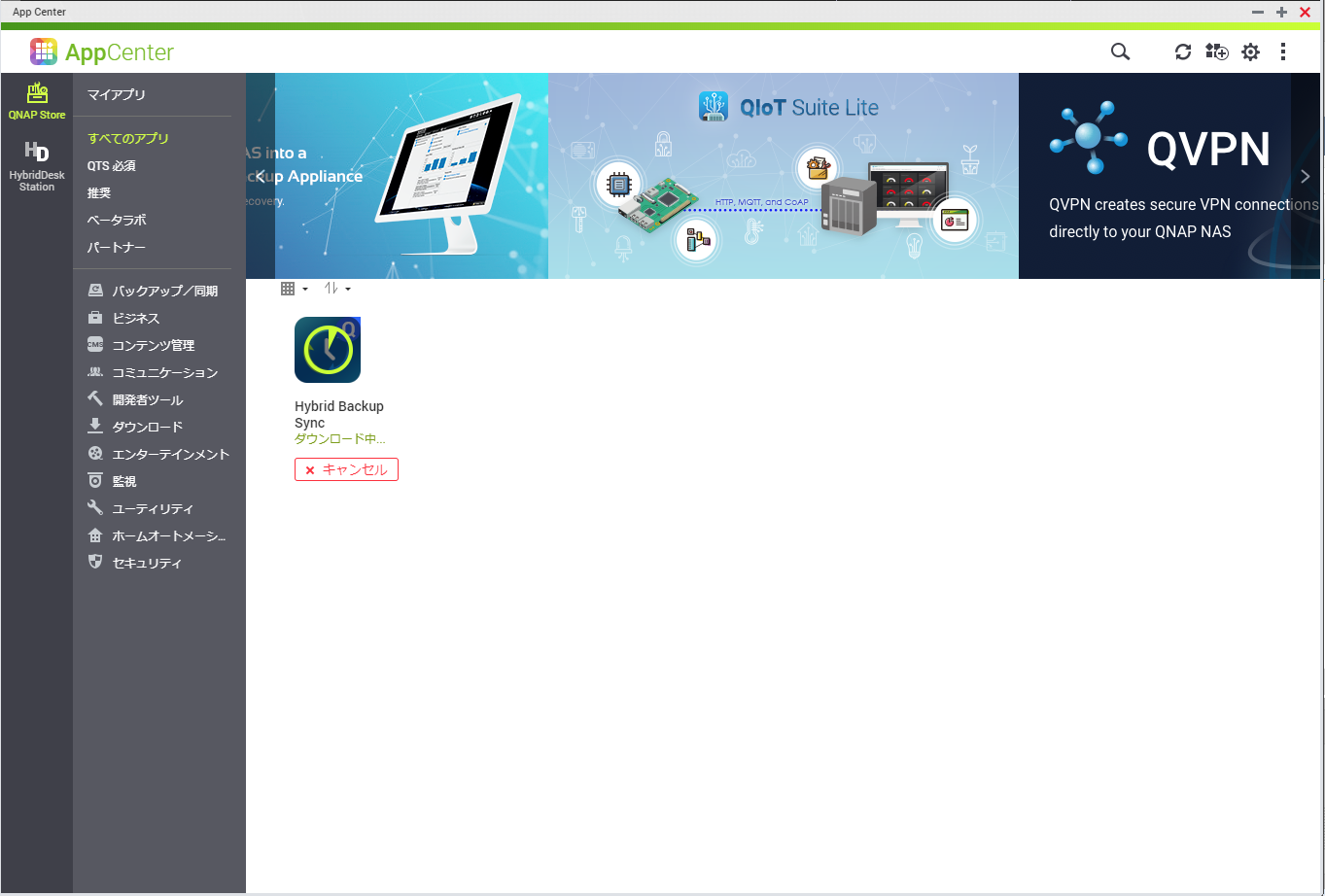
- インストールが完了すると、デスクトップにHybridBackupSyncのアイコンが表示されます。
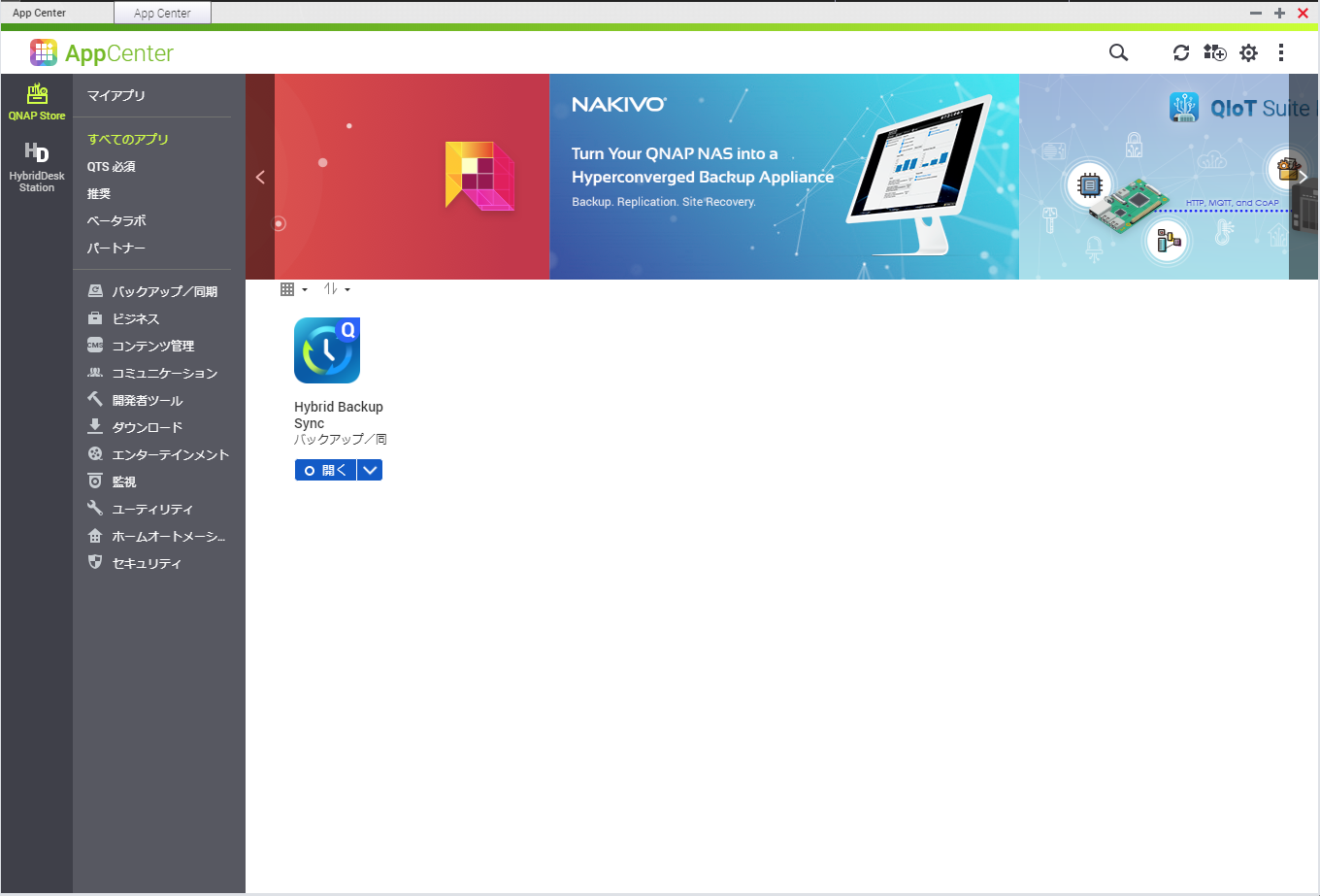
外付けUSB HDDにバックアップを行う手順
- Hybrid Backup Syncを起動します。
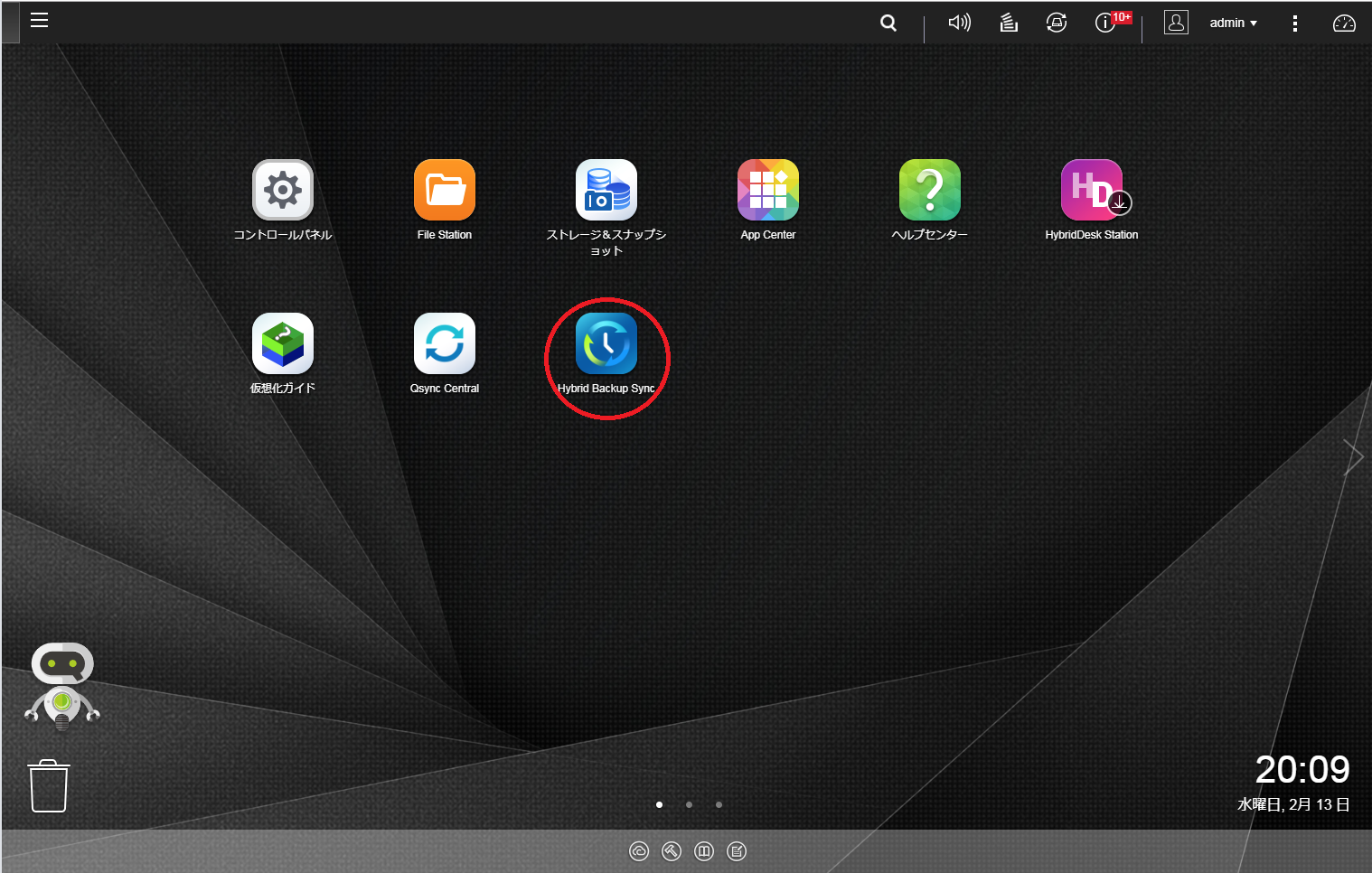
- サイドメニューの「外部バックアップ」を選択します。
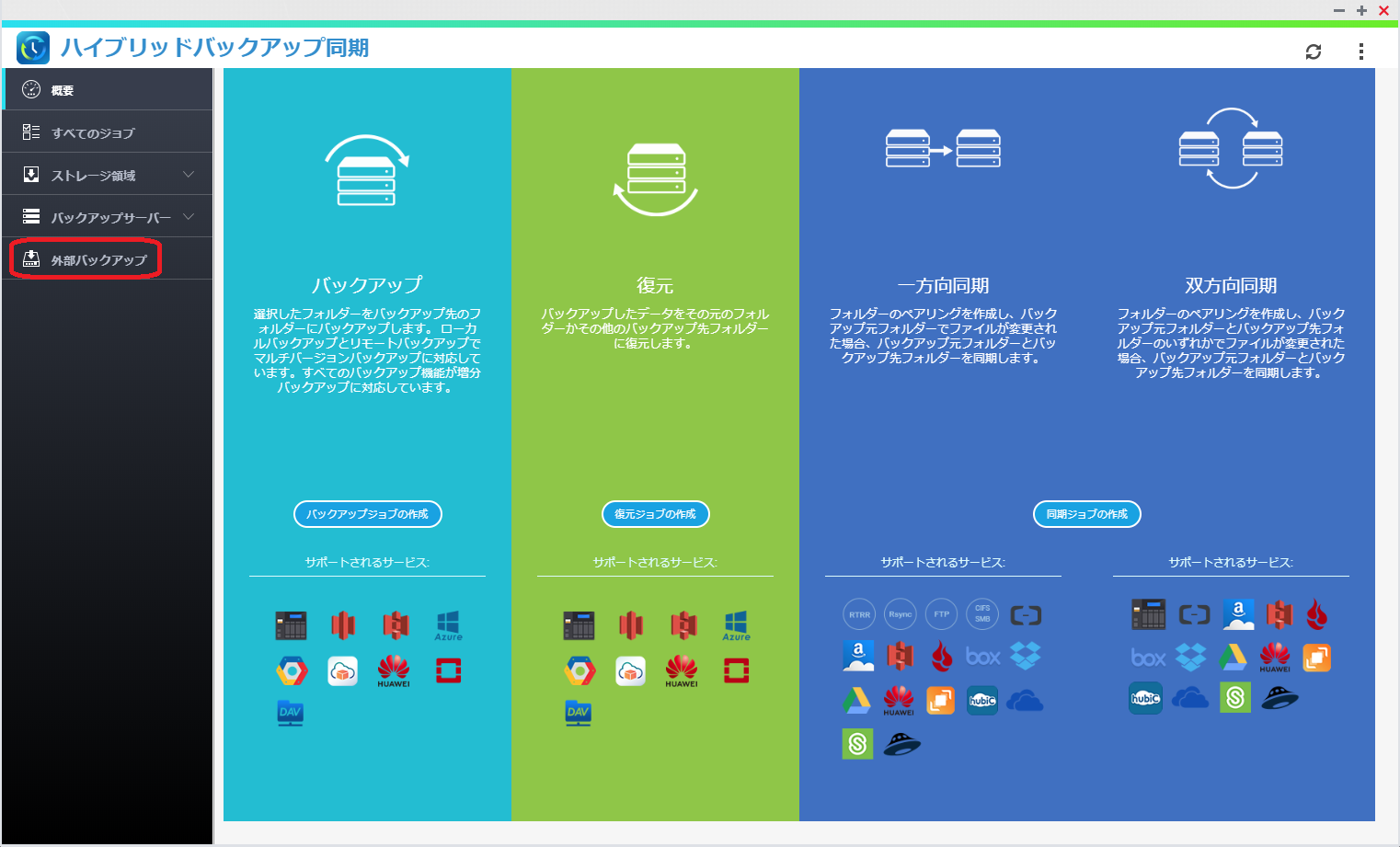
- [ジョブの作成]ボタンをクリックします。
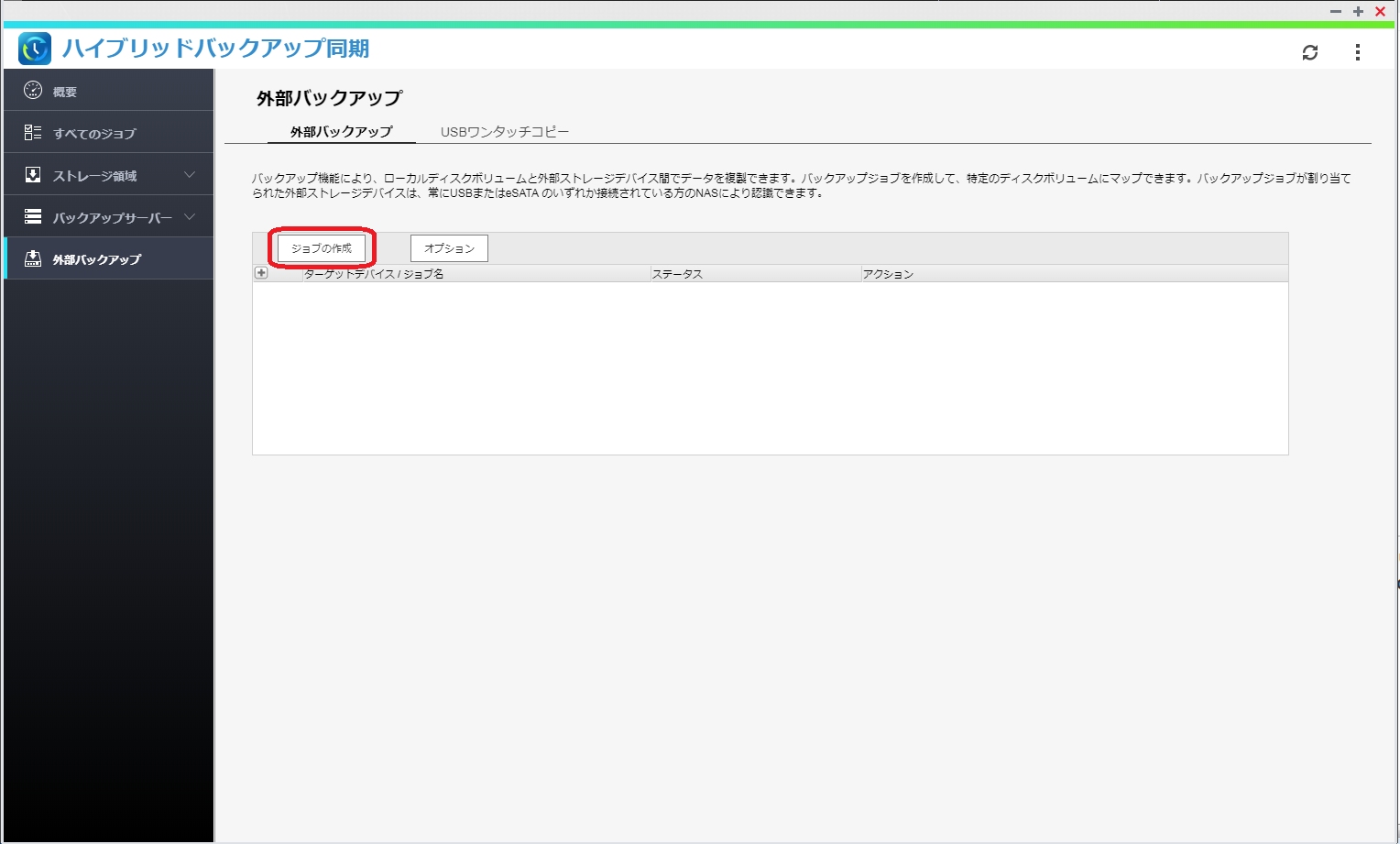
- 同期化上部ウィザードが起動します。
[次へ]ボタンをクリックします。

- ディスクボリュームを選択します。
USB外付けHDDはUSBDisk1として認識されますので、プルダウンメニューから選択します。
[次へ]ボタンをクリックします。
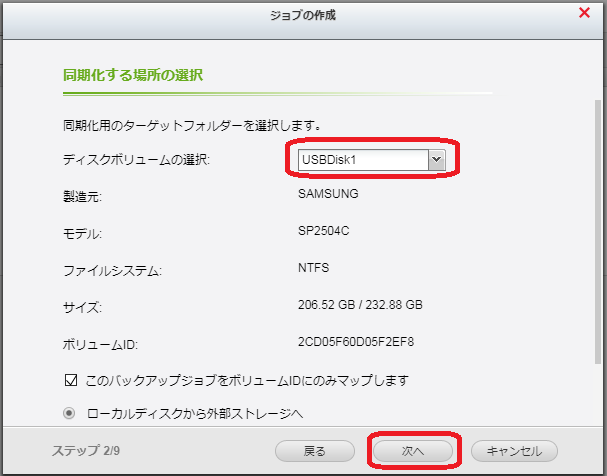
- USB外付けHDDにバックアップをするフォルダを選択します。
ソースフォルダ(QNAP側)と宛先フォルダ(USB外付けHDD)を選択します。
[追加]ボタンをクリックします。
[次へ]ボタンをクリックします。
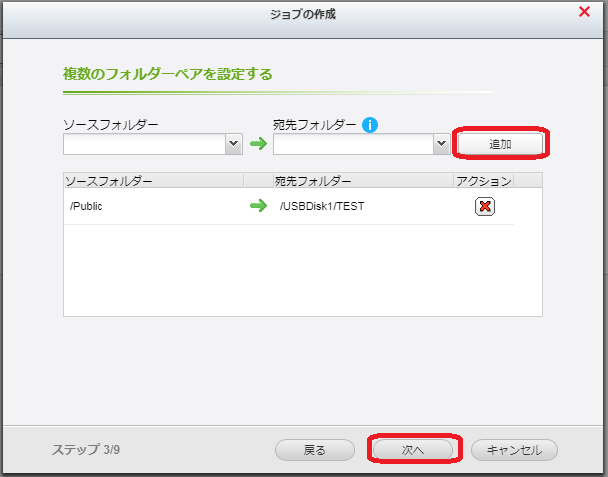
- レプリケーションスケジュールを設定します。
リアルタイム同期とスケジュール同期が可能です。
今回は、スケジュール同期設定をします。
毎日0:00に同期が開始される設定をします。
[次へ]ボタンをクリックします。
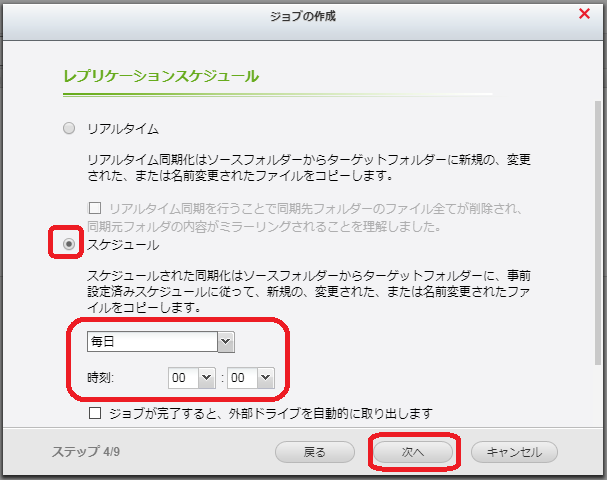
- 同期化ジョブ名の入力をします。
デフォルトで問題ありません。
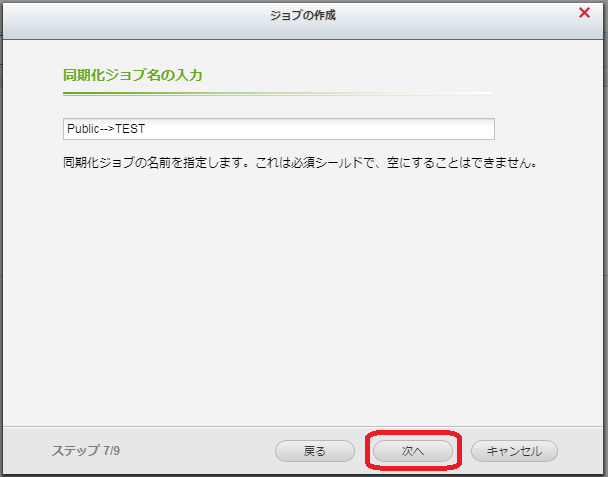
- 設定に問題がないことを確認をします。
[次へ]ボタンをクリックします。
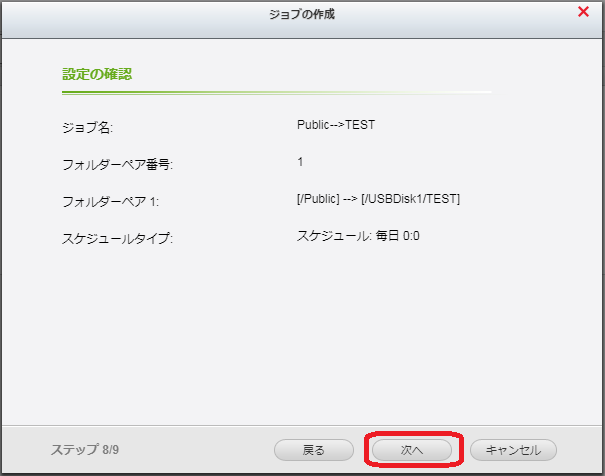
- 設定が完了します。
[完了]ボタンをクリックします。
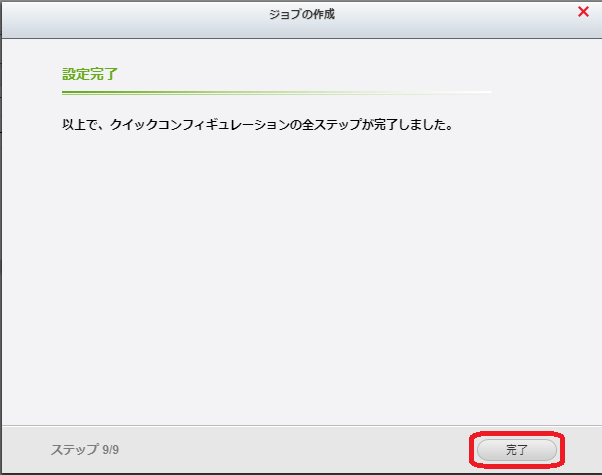
- 外部バックアップジョブに設定をしたジョブが登録されていることを確認します。
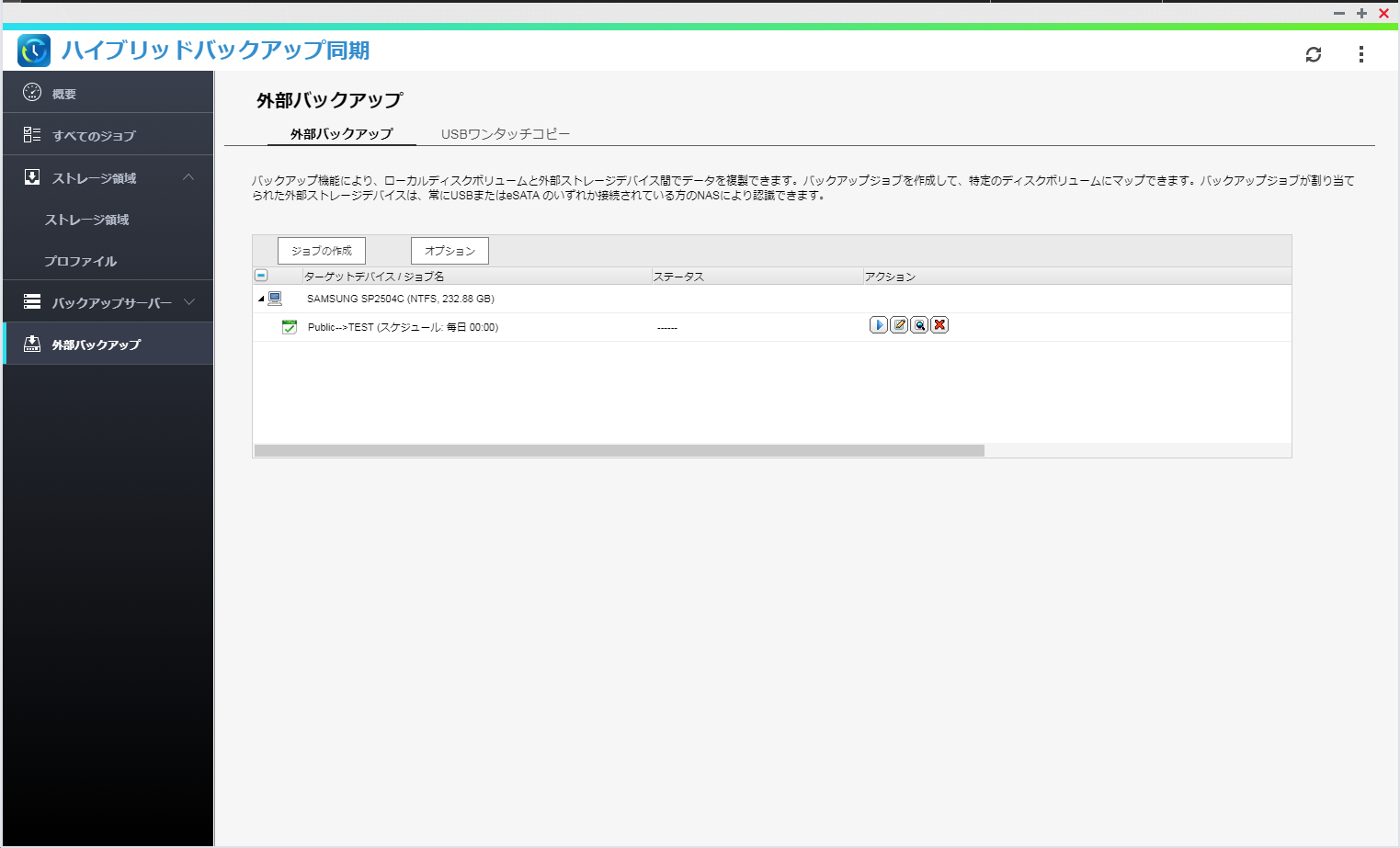
- バックアップをしたQNAPのフォルダとUSB外付けHDDのフォルダで内容が同じことを確認します。
![[ロゴ]三栄ハイテックス株式会社](/shared/img/logo_w.png)
